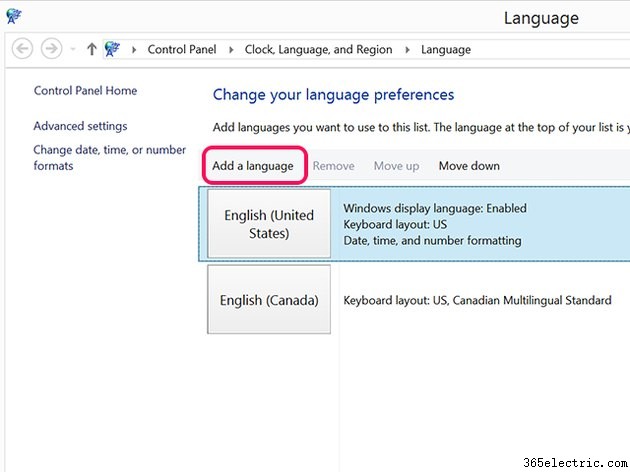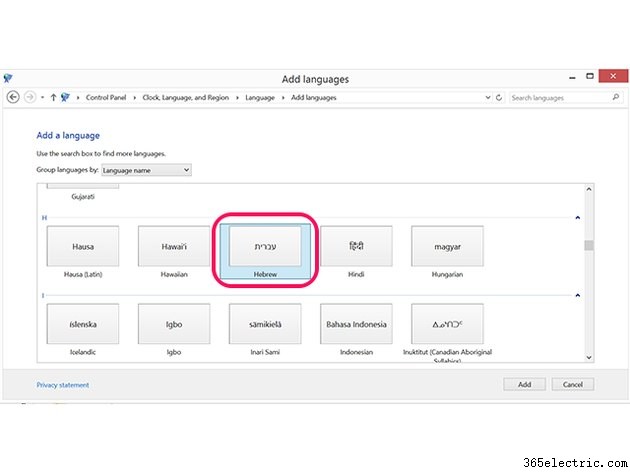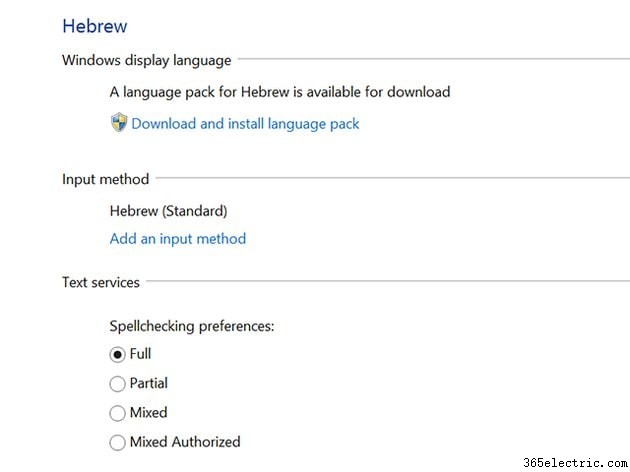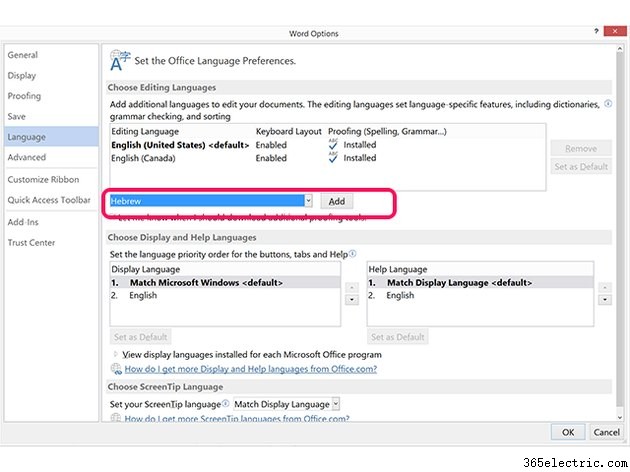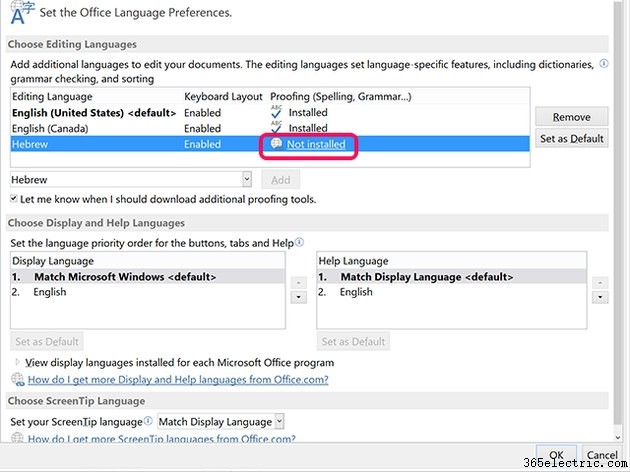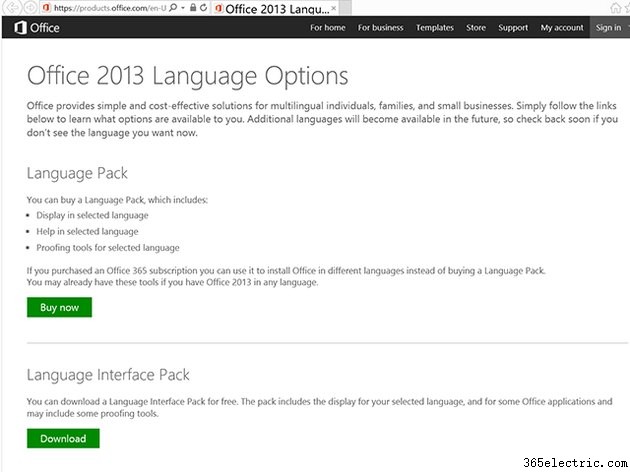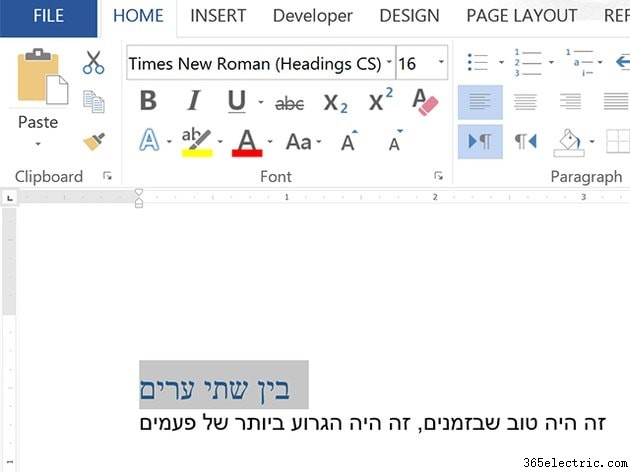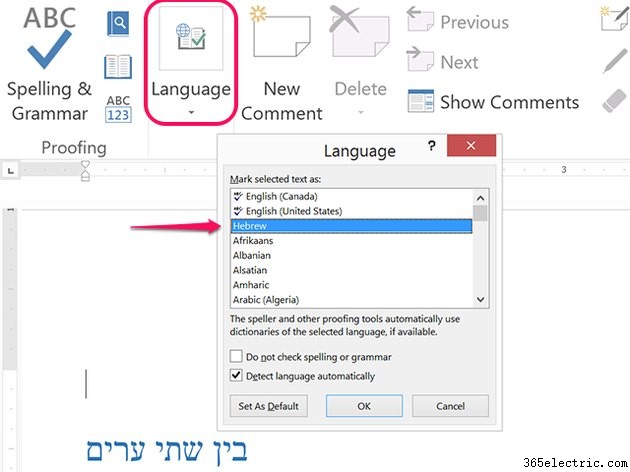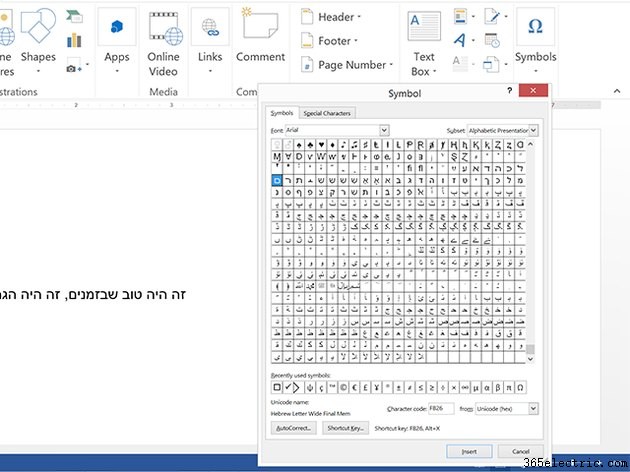Assim como as letras em inglês, o hebraico não é específico da fonte no Microsoft Word. A maioria das fontes, incluindo Calibri, Arial e Times New Roman, pode representar letras hebraicas, portanto, não há necessidade de instalar uma nova fonte.
Para usar caracteres hebraicos e digitar da direita para a esquerda, você precisa adicionar o layout de teclado do idioma hebraico ao Windows 8.1 e o idioma hebraico ao Word. Como alternativa, se você precisar inserir apenas alguns caracteres hebraicos, poderá usar a janela Símbolo da palavra.
Usando um layout de teclado hebraico
Etapa 1

Clique no ícone do idioma do teclado atual, como
ENG , na Barra de Tarefas do Windows. Clique em
Preferências de idioma opção.
Etapa 2
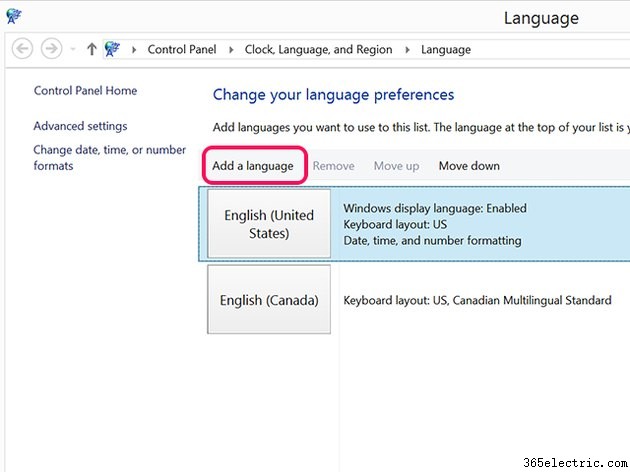
Clique no botão
Adicionar idioma botão para abrir as configurações de idioma do Painel de Controle.
Etapa 3
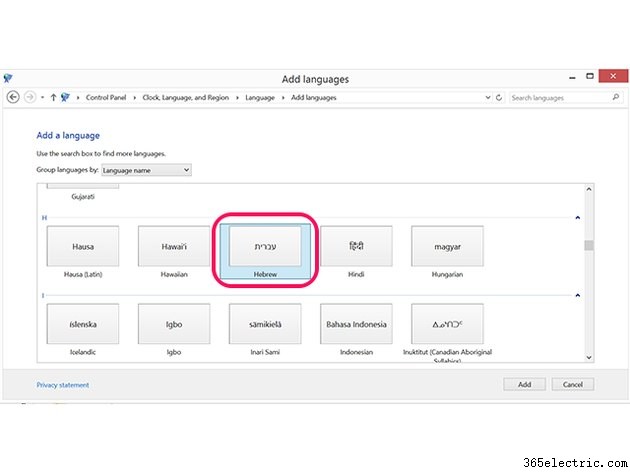
Role para baixo até a seção H e clique no botão
hebraico ícone. Clique em
Adicionar .
Etapa 4
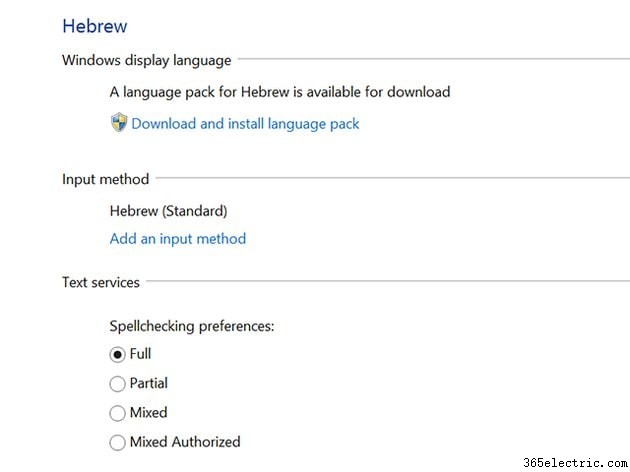
Para usar a verificação ortográfica para hebraico, clique em
Baixar e instalar o pacote de idiomas e selecione
Completo em Preferências de verificação ortográfica.
Etapa 5
Abra uma janela do navegador da Web e vá para o Layout de teclado hebraico da Microsoft para ver um mapa de teclado. Como alternativa, conecte um teclado hebraico ao seu computador.
Configurando o Word para texto hebraico
Etapa 1
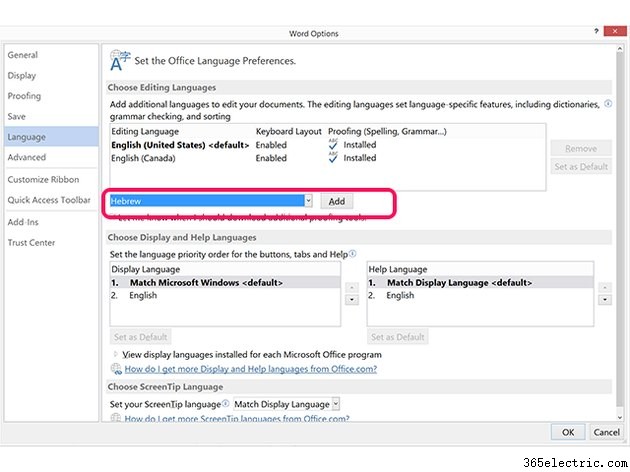
Clique no
Arquivo menu no Word e selecione
Opções . Clique em
Idioma e, em seguida,
Adicionar idiomas de edição adicionais cardápio. Role para baixo na lista, selecione
Hebraico e clique em
Adicionar .
Etapa 2
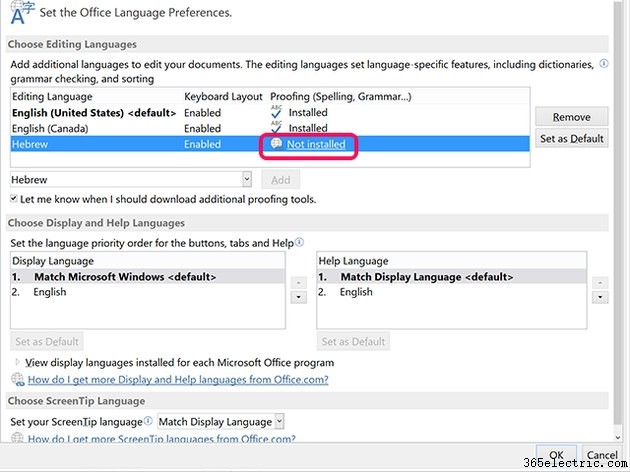
Clique no botão
Não instalado link ao lado do idioma hebraico habilitado para habilitar a verificação ortográfica e a gramática hebraica no Word.
Etapa 3
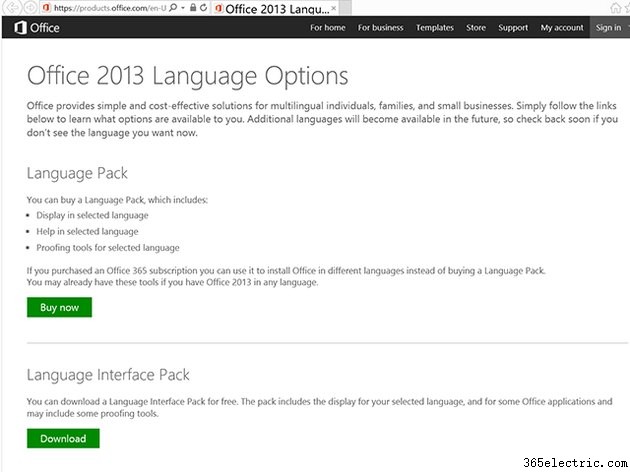
Clique no botão
Baixar botão na seção Language Interface Pack, se ele aparecer. A disponibilidade de um pacote de idiomas gratuito pode depender de qual produto ou assinatura do Microsoft Office 2013 você possui. Como alternativa, clique no botão
Comprar agora botão para comprar um
Pacote de idiomas que suporta ortografia e gramática hebraica.
Etapa 4
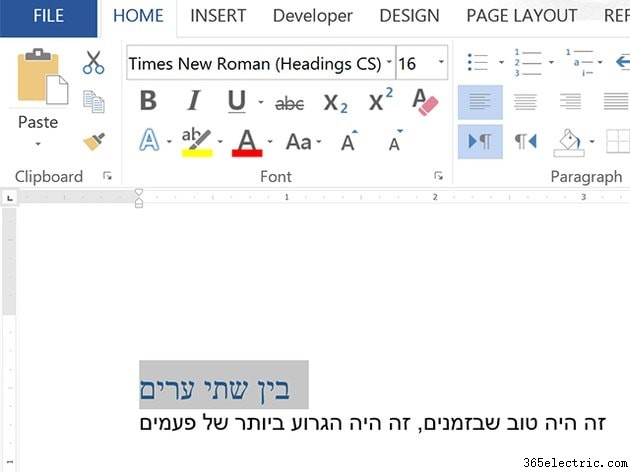
Abra um documento do Word. Clique no
Idioma do teclado ícone na barra de tarefas do Windows e selecione
hebraico . Digite algum texto em hebraico. Observe que o Word insere o texto da direita para a esquerda. Altere a
Fonte ,
Estilo da fonte ,
Tamanho da fonte ou
Cor da fonte como faria com qualquer texto em inglês.
(O hebraico inserido na ilustração aqui é uma tradução do Google Translate de "A Tale of Two Cities" e "Foi o melhor dos tempos e o pior dos tempos".)
Dica
Ao digitar caracteres hebraicos em um teclado em inglês, a
Seta para a esquerda A tecla move o cursor para a direita e a
Seta para a direita tecla move o cursor para a esquerda.
Etapa 5
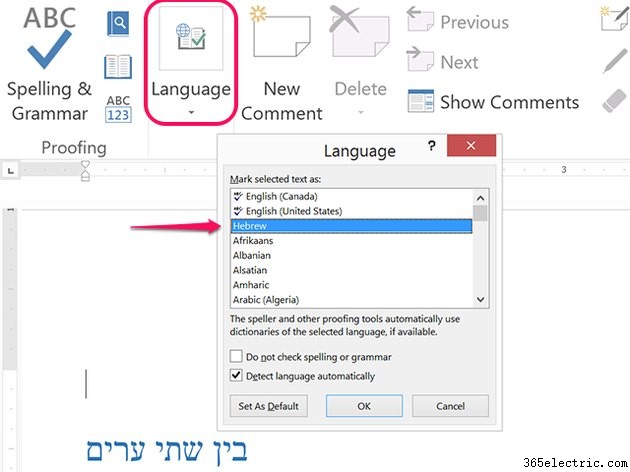
Clique em
Revisar guia quando terminar de digitar e clique no botão
Idioma ícone. Clique no
Idioma opção e clique em
Definir idioma de revisão . Selecione
hebraico e clique em
OK . Clique em
Ortografia e gramática na
Revisão faixa de opções para verificar a ortografia e gramática hebraica do documento.
Usando símbolos hebraicos
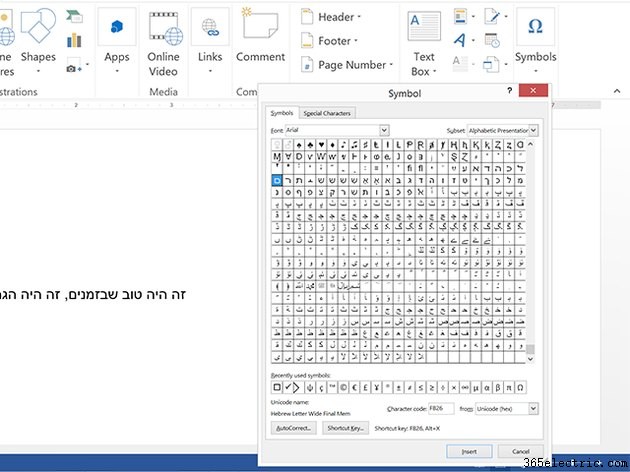
Inicie o Word e coloque o cursor onde deseja que um caractere hebraico apareça em um documento. Clique no botão
Inserir guia e, em seguida, clique nos
Símbolos ícone. Clique em
Símbolo e, em seguida,
Mais símbolos para abrir a janela Símbolo. Selecione uma fonte como
Arial ou
Times New Roman e, em seguida, role para baixo até o grupo hebraico de símbolos. Clique em um símbolo e, em seguida, clique no botão
Inserir botão para colocar esse símbolo onde o cursor está localizado no documento do Word.